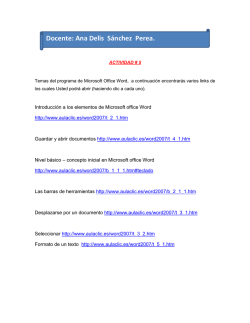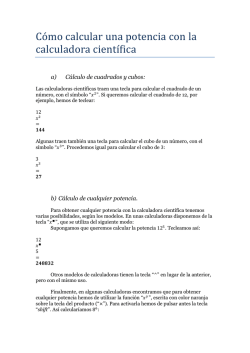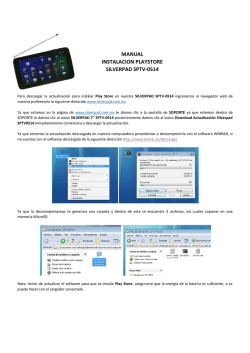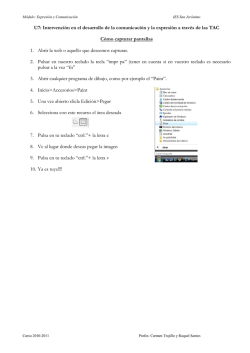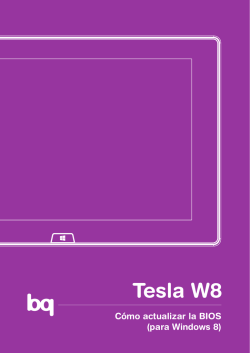1. ¿Cómo sabemos el nombre del documento que tenemos abierto
Guia No. 1 Segundo Periodo. TECNOLOGIA E INFORMATICA /Docente: Yamile González B. Puede ingresar al siguiente enlace y encontrar información más detallada: de los principios básicos de Word: http://www.aulaclic.com.es/word2007/secuencias/guardar_doc.htm http://www.aulaclic.es/word2007/epp_1_1_1.htm http://www.aulaclic.es/word2007/spr_1_2_1.htm / Prueba previa: Demuestra tus conocimientos sobre Word: 1. ¿Cómo sabemos el nombre del documento que tenemos abierto? a) Mirándolo con el Explorador de Windows. b) Si no lo hemos guardado, no podemos saberlo. c) Figura en la barra de título. 2. Podemos elegir libremente el nombre con el que queremos guardar un documento. a) Verdadero. b) Falso. 3. El punto de inserción es lo mismo que el puntero del ratón. a) Verdadero. b) Falso. 4. El punto de inserción y el puntero del ratón están ... a) ... siempre en posiciones distintas. b) ... no pueden estar en distintas posiciones. c) ... pueden estar en distintas posiciones. 5. Para borrar letras podemos usar ... a) La tecla "Supr". b) La tecla "Backspace". c) Las dos anteriores respuestas son correctas MI PRIMER DOCUMENTO. 1.- Escribir y guardar documentos En este primer tema hemos visto pocas cosas, con lo cual es difícil proponerte ejercicios que sean diferentes a los que hemos visto en los dos ejercicios paso a paso, Escribir un documento y Guardar un documento. Como lo que interesa es que practiques estos conceptos ahora te propondremos dos ejercicios similares a los anteriores. a - Escribir un documento. Abre un documento en blanco y escribe el siguiente texto: Un estilo es un conjunto de formatos identificados por un nombre. La principal ventaja de utilizar estilos es que con un solo clic aplicamos varias características de formato a la vez Recuerda utilizar las distintas formas de mover el cursor, con el ratón y con las flechas del teclado. b- Guardar un documento. Guarda el documento anterior con el nombre estilo. 2.- Conocer la versión de Word que estás utilizando. El aspecto de Word2007 ha variado bastante con respecto a las versiones anteriores, puede que en alguna ocasión, por ejemplo, si hablamos de versiones anteriores, al utilizar otro ordenador distinto del tuyo no sepas cual es la versión de Word que estas utilizando, pero seguramente te darás cuenta si la versión es Word 2007. ¿Como se puede saber la versión de Word? 1.-Distintas formas de arrancar Word2007. Se puede arrancar Word2007 de diferentes formas, como hemos explicado en esta unidad 1, ahora intenta hacerlo tu mismo. 2.- Ayuda de Word. Intenta utilizar la Ayuda de Word para buscar información sobre cómo guardar el documento. Prueba a utilizar estos tres métodos, así podrás ver cual te resulta más efectivo. a) Utilizando la tecla F1. b) Utilizando el botón de interrogación. EJERCICIO PASO A PASO. COPIAR Y PEGAR Utilizar Copiar y Pegar Vamos a utilizar los comandos Copiar y Pegar para escribir un texto intentando escribir lo menos posible. Este es el texto que tienes que escribir: El día 30 de diciembre de 1997, 2.500 tornillos a Alzira (Valencia) El día 23 de julio de 1997, 1.350 tuercas a Gandia (Valencia) 1. Empieza por escribir la primera frase El día 30 de diciembre de 1997, 2.500 tornillos a Alzira (Valencia). 2. Ahora debes tener el punto de inserción al final de la frase, para seleccionar toda la frase, pulsa la tecla Mayúsculas y luego la tecla Inicio, toda la frase debe quedar seleccionada. 3. Para copiarla al cortapapeles pulsa Ctrl + C. 4. Para dejar de seleccionar la frase pulsa la tecla flecha derecha o la tecla Fin. ¡Cuidado! No pulses una tecla con una letra porque se borraría lo que tienes seleccionado. 5. Para ir a la siguiente línea pulsa la tecla Enter. 6. Para pegar lo que tenemos en el portapapeles pulsa Ctrl + V. 7. Ahora vamos a modificar lo que acabamos de copiar para que quede como queremos. Primero colocamos el punto de inserción delante del número 3. Para ello podemos hacer clic con el ratón o mover el punto de inserción con las teclas de dirección. 8. Escribimos el número dos y borramos el número cero, así tendremos el 23. 9. Vamos a cambiar la palabra diciembre por julio. Para ello hacemos doble clic en la palabra diciembre para seleccionarla, y sin tocar otra tecla, al pulsar la letra "j" se borrará la palabra diciembre y se escribirá la letra "j". Acaba de escribir julio. 10. Para borrar el resto de la frase que no nos interesa, movemos el punto de inserción hasta el principio de 2.500 y pulsamos cuatro veces seguidas Mayúsculas + Crtl + Flecha derecha, así seleccionamos una palabra cada vez, hasta tener seleccionadas las cuatro palabras 2.500 tornillos a Alzira, para borrarlas basta con empezar a escribir el resto de la frase 1.350 tuercas a Gandia. Ya hemos acabado. Aunque ahora te parezca un poco engorroso cuando domines estas técnicas copiarás y pegarás muy deprisa. Si quieres puedes repetir el ejercicio utilizando los iconos Copiar y Pegar y el ratón; en lugar de combinaciones de teclas para copiar, pegar y seleccionar el texto. EDICIÓN BÁSICA. 1.- Edición: copiar, cortar y pegar. Para practicar estos comandos vamos a crear un documento. Abrir un archivo nuevo pinchando en el primer icono de la barra estándar ( el de la pagina en blanco), y teclear el siguiente texto:En julio, señores, siendo cobrador en un tranvía, cuesta sonreír. En julio se suda demasiado; la badana de la gorra comprime la cabeza. En julio las calles son blancas y cegadoras como platos, o negras y frescas como cuevas. Julio es precisamente el tiempo en que a los viejos cobradores suelen darles el delicado, docente y aburrido encargo de enseñar al que no sabe; esto es, mostrar a los aspirantes a tranviarios cómo se debe cobrar rápida y educadamente.(Cuentos completos. Ignacio Aldecoa). 1.- Copiar. Copiar la palabra tranvía detrás de la palabra gorra. Hacerlo mediante varios métodos, iconos, teclado y ratón. 2.- Cortar. Mover la palabra señores detrás de la palabra gorra. Hacerlo también mediante varios métodos. 2.- Edición: buscar y remplazar. 1.- Buscar. Buscar la palabra Julio. ¿Qué hay que hacer para que encuentre Julio pero no encuentre julio?. Buscar si en el texto está la palabra tranvía, pero que no encuentre palabras como tranviarios. (Para efectos del ejercicio, escribe dentro del texto tranvia sin acento ) 2.- Buscar y remplazar. Cambiar julio por agosto todas las veces que aparezca. 3.- Diferentes tipos de vista. Crear un esquema Abre el archivo vistas.docx que encontrarás en carpeta doc del curso y practica las diferentes formas de ver un documento. Al arrancar Word aparece una pantalla como esta, para que conozcas los nombres de los diferentes elementos los hemos señalado con líneas y texto en color rojo. Así podrás saber, a qué nos referimos cuando hablemos de la Barra de estado o de la Banda de opciones. La pantalla que se muestra; puede no coincidir exactamente con la que ves en tu ordenador, ya que cada usuario puede decidir qué elementos quiere que se vean en cada momento, como veremos más adelante. La banda de opciones. Desde las pestañas de esta barra se pueden ejecutar todos los comandos de Word2007. En Word2007 la banda de opciones tiene un comportamiento "inteligente", que consiste, básicamente, en mostrar sólo los comandos más importantes y los que el usuario va utilizando La pestaña Inicio contiene las operaciones más comunes sobre copiar, cortar y pegar, además de las operaciones de Fuente, Párrafo, Estilo y Edición.
© Copyright 2024